
adobe Character Animator 2019中文版
v2.1.1.7 官方版- 软件大小:1002.3 MB
- 软件语言:简体中文
- 更新时间:2023-09-01
- 软件类型:国产软件 / 动画制作
- 运行环境:WinXP, Win7, Win8, Win10, WinAll
- 软件授权:免费软件
- 官方主页:https://www.adobe.com/cn
- 软件等级 :
- 软件厂商:adobe
- 介绍说明
- 下载地址
- 精品推荐
- 相关软件
- 网友评论
Character Animator
2019中文版提供动画设计功能,可以通过这款软件直接捕捉人物动画,从而将动作附加到人偶上显示,官方已经提供很多人偶模型,选择适合的二维人偶就可以读取用户的动作,可以通过相机捕捉人物动作,可对身体动作识别,可以对面部表情识别,识别完毕可以在软件编辑属性,支持对人偶动作编辑,支持对场景编辑,支持对触发器编辑,支持人偶手柄编辑,让用户可以通过Character
Animator软件快速设计动画,需要就可以下载软件使用!
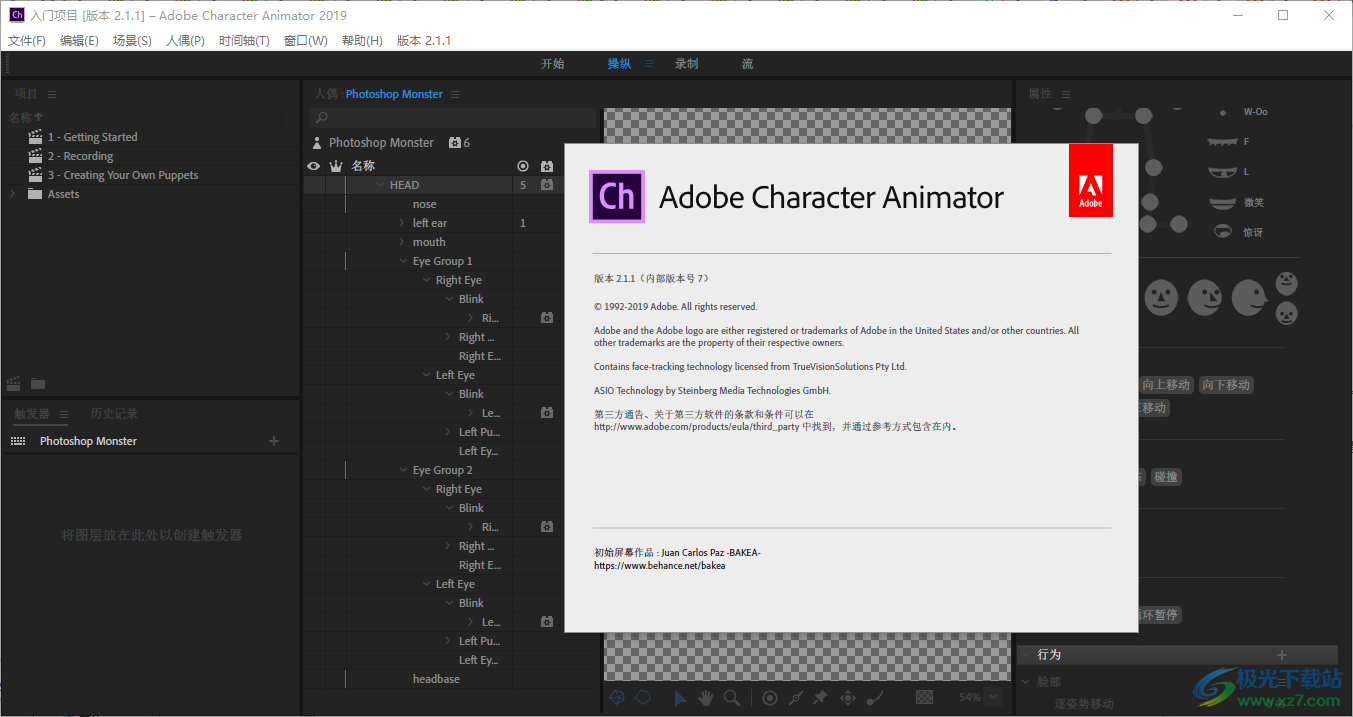
软件功能
1、支持场景设置,可以在软件添加新的场景,可以拍摄快照添加场景
2、支持项目管理功能,增加的录制项目都在软件显示
3、支持动作跟踪功能,可以实时捕捉人物动作,走路、跳动都可以捕捉
4、支持添加到新场景:为选定的项目创建场景。按住Alt键并单击可创建多个场景。
5、提供人偶模板,可以在软件选择人物、动物或者其他人偶
6、支持时间轴控制,可以将入点修剪到播放指示器、将出点修剪到播放指示器、创建场景音频镜头
7、支持为工作区录制镜头、新建定格镜头、添加标记、添加停止标记
8、支持链接录制选择、播放时滚动、停止时返回到开始位置、录制前倒计时、显示触发器和发音嘴型镜头栏
9、可以显示人偶的手柄数量,可以添加新的手柄到人偶
10、支持人偶轨道行为:变换、脸部、拖动工具、物理、眼睛注视、脸部[HEAD]
11、支持人偶动作添加:变换、触发器、唇形同步、呼吸、粒子、脸部
12、可以添加扭摆器、手臂IK、手柄固定器、衰减器
13、支持头部转动工具、图层拾取器、拖动工具、下颌运动、循环图层、眼睛注视、运动触发器、自动眨眼
14、支持使用角色工具创建人偶、使用 Puppet Maker 创建人偶、根据图稿创建人偶
软件特色
让您的木偶栩栩如生
利用由 Adobe Sensei AI 提供支持的身体跟踪器,可以立即对整个身体进行动画设计。只需跟踪您的动作,您的木偶就会跟随您的脚步移动。
制作自然的人物肢体动画
地面探测和将肢体固定在场景中的能力提供了更好的控制。让您的人物跳跃、跳舞、弯腰、蹲下等等。
更有效地浏览时间轴
在时间轴上搜索音轨和音轨项。隐藏或隔离音轨,为作品着色,并创建组以更好地进行组织。
让您的木偶栩栩如生
现在,您可以使用音频文件在 photoshop 或 Illustrator 中制作木偶动画。借助由 Adobe Sensei 提供支持的语音识别动画制作,简单的音轨就可以使您的角色活在相应的动作和表情中。
使用方法
1、将Character Animator 2019直接安装到电脑,点击继续
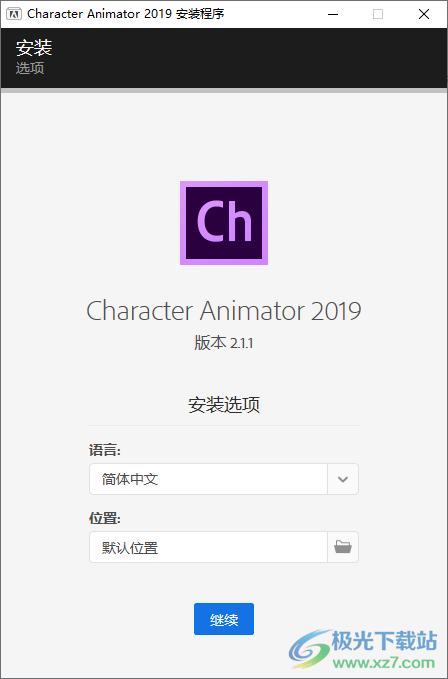
2、提示软件已经安装完毕,点击关闭
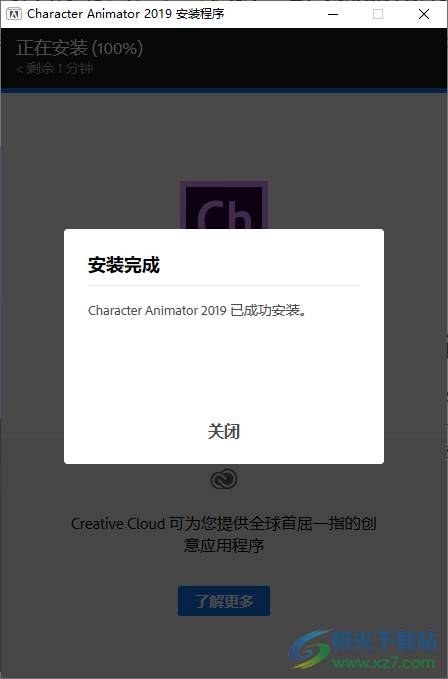
3、这里是软件的引导界面,可以学习软件的教程,直接打开案例项目学习知识

4、角色工具:为获得最佳效果:
·确保您的面部光线充足且背景整洁。
·打开扬声器。
·查看摄像机镜头。
·保持您的面部居中。
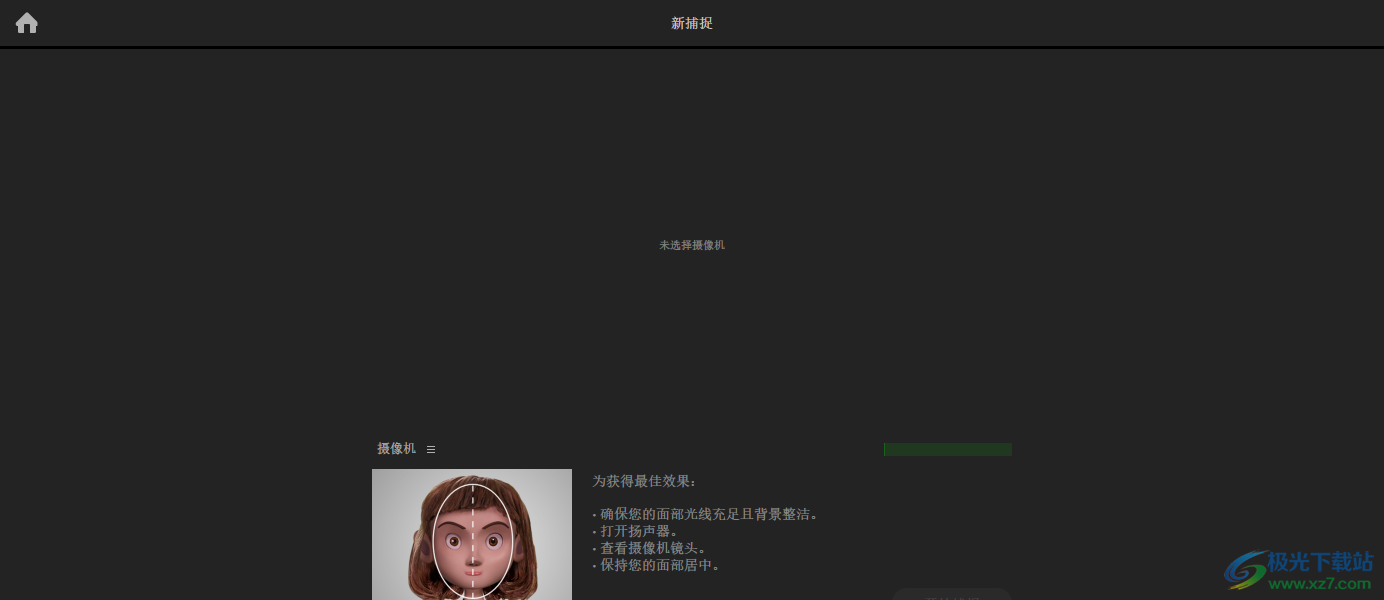
5、图像导入,也可以将人物的面部图像添加到软件识别

6、这里是场景设置界面,可以直接查看设计的场景,可以查看时间轴内容
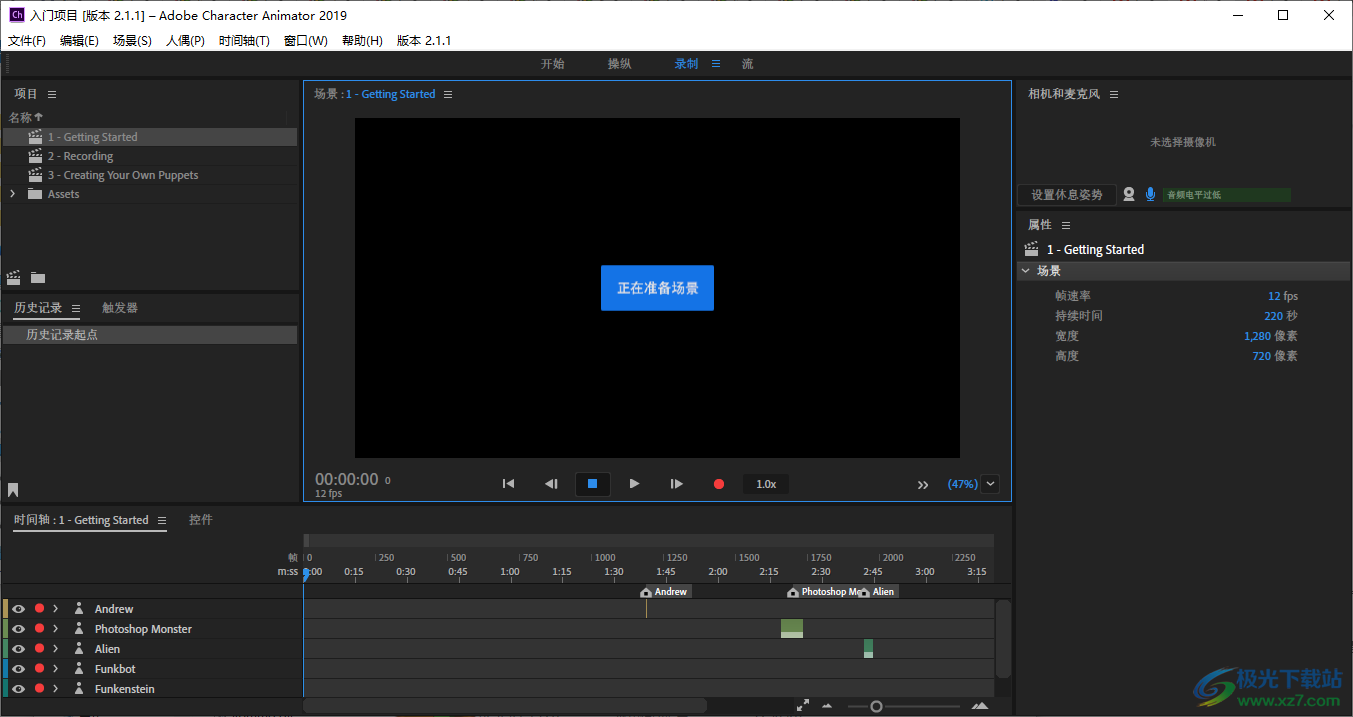
7、将工作区域结尾设置到播放指示器、将工作区域设置为选区、高级工作区域、转到工作区开头、转到工作区结尾

8、使用“项目“面板中的所选人偶替换、在“项目”面板中显示、重命名
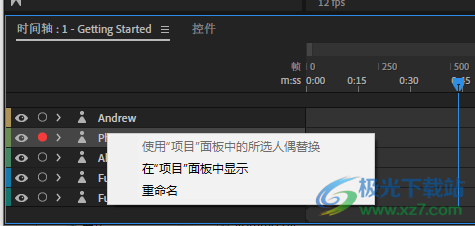
9、人偶属性设置功能,可以在软件设置行为、设置变化效果,设置脸部
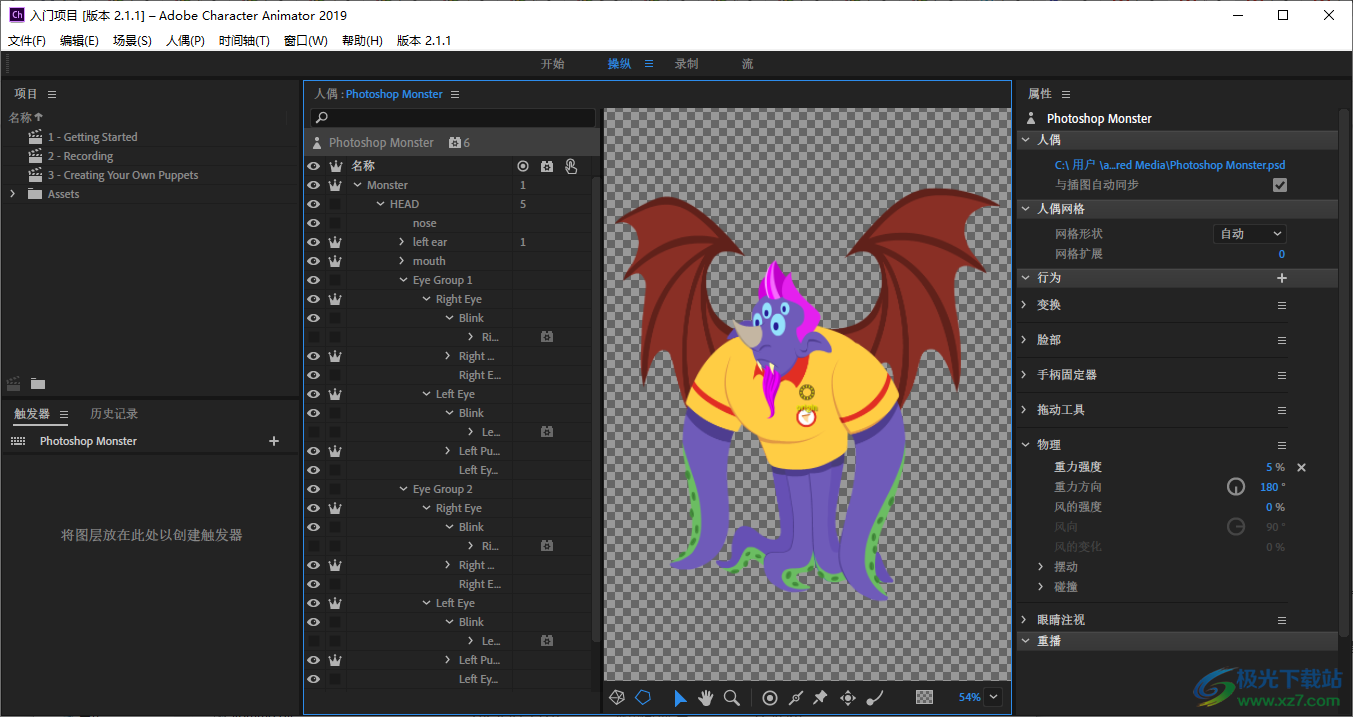
10、运动触发器:过渡中、静止、向上移动、向下移动、向右移动、向左移动
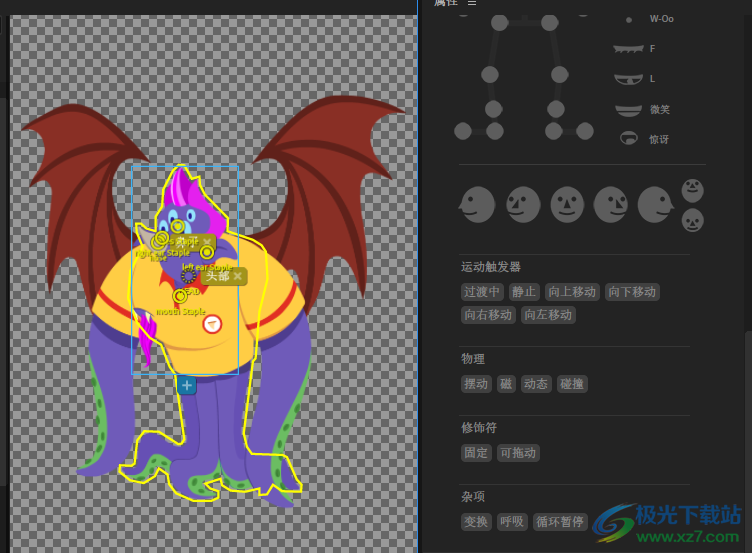
11、骨架工具:添加线以指定人偶网格不应弯曲的位置
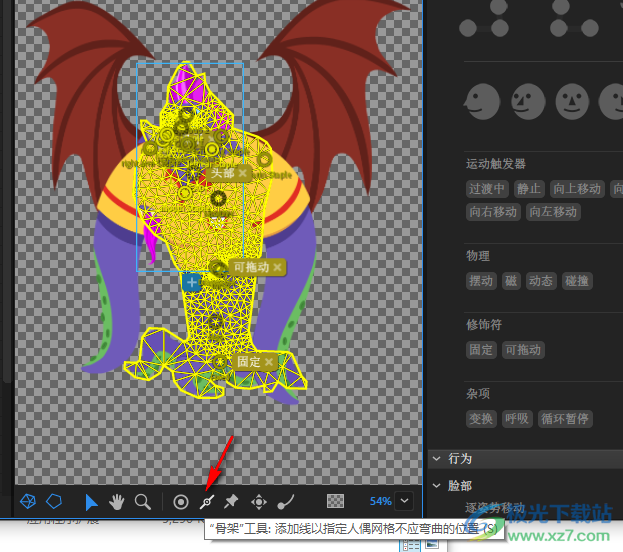
12、拖动工具:添加可通过鼠标或触控控制的手柄
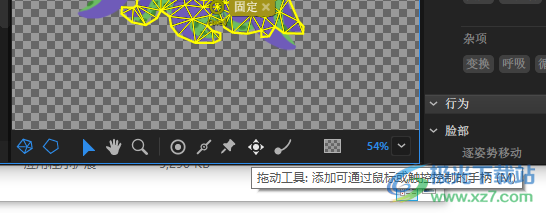
13、摆动工具:当包含组移动时,将摆动手柄添加到摇摆人偶

14、背景颜色:更改面板内容背后的颜色。导出时忽略颜色
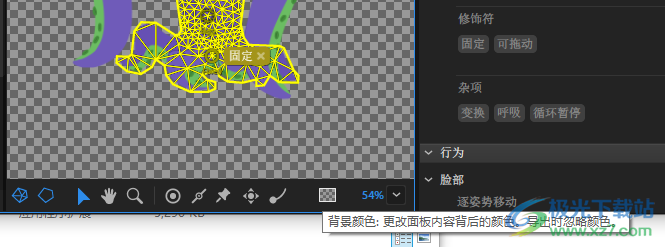
官方教程
使用角色工具创建人偶
使用角色工具,将自身的表演转化为生动的人偶。根据您的面部表情轻松创建自定义人偶,然后使用选择的图稿将该人偶样式化。
Adobe Sensei 提供的角色工具可快速生成具有一定样式的 Character Animator 人偶。使用网络摄像头拍摄的用户影像和任意参考艺术图稿以生成人偶。角色工具提供了 25 个内建样式供您试用。另外,您还可使用任何参考艺术图稿创建自己的样式。
捕捉角色
要打开角色工具,请执行下列操作之一:
在主页屏幕中,单击“打开角色工具”。“捕捉”窗口随之打开。
单击“文件”>“打开角色工具”。
“开始”工作区上的角色工具
主页屏幕上的角色工具
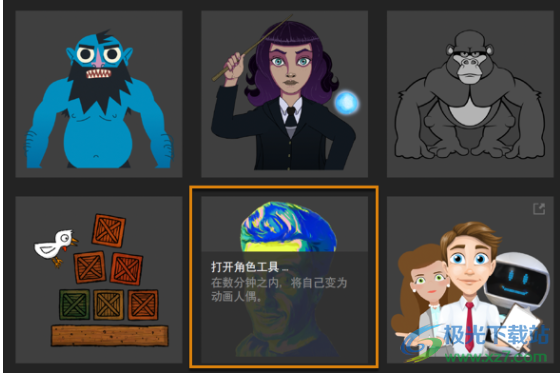
创建捕捉内容的方式有三种:自动、手动或使用静止图像。
自动捕捉您的面部
要使用网络摄像头自动创建捕捉内容,请单击“创建新捕捉”。软件会要求您做出一些面部表情并复述特定词汇,以生成 发音嘴型 。
要变更摄像头,请打开“摄像头”弹出菜单并选择想要的摄像头。
使用摄像机和麦克风面板菜单中的“镜像摄像机”输入选项,控制摄像机图像在使用前是否需要水平翻转。
发音嘴型是指您发出不同声音时的相应嘴形。大声、清晰地重复特定词汇,以生成发音嘴型。
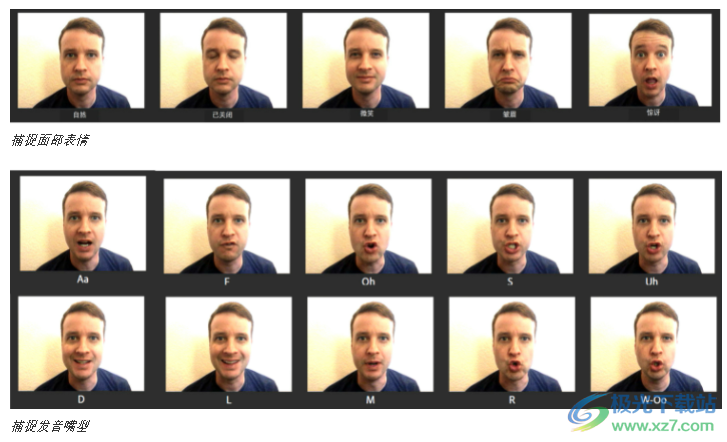
手动捕捉面部表情
通过做出面部表情和 发音嘴型 ,手动创建捕捉内容。
要手动进行捕捉,请执行以下操作:
在“新建捕捉”窗口中,打开“创建新捕捉”选项下方的“更多选项”下拉列表。选择“手动捕捉”。
要变更摄像头,请打开“摄像头”弹出菜单并选择想要的摄像头
软件将引导您进行一系列的表情捕捉。随后会对录制内容进行渲染,以生成人偶。
使用图像创建捕捉内容
您可使用静止图像创建捕捉内容。
要将静止图像转换为捕捉内容,请执行以下操作:
在“新建捕捉”窗口中,打开“创建新捕捉”选项下方的“更多选项”下拉列表。 选择 选择 图像。
选择图像,然后在 Character Animator 中将其打开。
注意:通过导入图像生成的人偶功能有限,因为 发音嘴型 无法从静止图像创建。但人偶的眼睛可以移动,也可以向人偶应用其他行为。例如,使用胡桃夹颌制作嘴部动画。有关更多信息,请参阅使用行为控制人偶。
角色捕捉提示
使用角色工具捕捉面部时,请记住以下要点以获得最佳效果:
设备及环境
确保在“摄像头控件”(位于第一个捕捉屏幕中)中选中您的摄像头。
确保您的面部整洁且光照充足。
如果摄像头需要手动对焦,请手动调节以获得最佳清晰度。
确保您后方的背景简洁。
通过检查绿色的仪表量级变化(位于第一个捕捉屏幕中),检验您的麦克风是否能检测到语音您可在 Character Animator 场景中尝试录制音频,以确认是否可以捕捉声音以及回放的录音是否清晰。
避免出现背景噪声,尤其是附近其他人员的交谈。
打开您的扬声器,以便听取说明。
面部跟踪和语音捕捉
使您的面部位于屏幕上椭圆形的中心处。
在捕捉过程中,注视摄像头的镜头。
如果您佩戴眼镜,请调整室内的灯光或摄像头的角度,以减少强光。或者,请尝试取下眼镜。
要求您复述四个单词(“Adobe”、“Photoshop”、“lightroom”、“Woohoo!”)时,请在系统发声后尽快跟读。摄像头将捕捉您说出这些单词时的面部表情,尤其是您的嘴型。
键盘快捷键
样式
从可用的样式集中选择要应用于角色的样式,或创建属于自己的样式。应用样式以调整设置并生成人偶。您可以编辑样式并控制样式设定。

设置可用样式
编辑样式
要编辑样式,请执行以下步骤:
将鼠标悬停在样式上以查看(铅笔)图标。单击图标打开“编辑点”窗口。
通过拖动这些点与图像对齐来编辑它们。完成后,单击“下一步”。
打开“编辑区域”窗口。将相应的区域涂色,以隔离各个单独部分。
单击“完成”保存更改。
样式设置
样式化
使用此滑块可控制要将多少样式细节应用于角色的外观。值越低,使用的面部捕捉细节越多,值越高,使用的艺术作品细节越多。
特征夸张程度
使用此滑块可对应用样式之前的面部特征漫画化程度进行调整。
循环
设置每个面部表情的随机样式帧数,以产生激烈的动画外观.
分辨率
设置在应用样式时的图像分辨率。
品质
使用下拉菜单选择画质。此参数可优化结果并添加细节,但也会影响处理速度。
仅头部
只包含样式化版本的头部,不包含身体和背景。
头部转动
勾选此复选框可生成侧视图。“头部转动”只能应用于已生成的人偶。
创建样式
要将任意图像转化为样式,请选择“创建新样式”。
1、选择一幅图像(首选面部特写照片)并将其在 Character Animator 中打开。
提示:选择可确切定义面部的图像。这样,Character Animator 可自动检测面部特征并为您定义该面部。
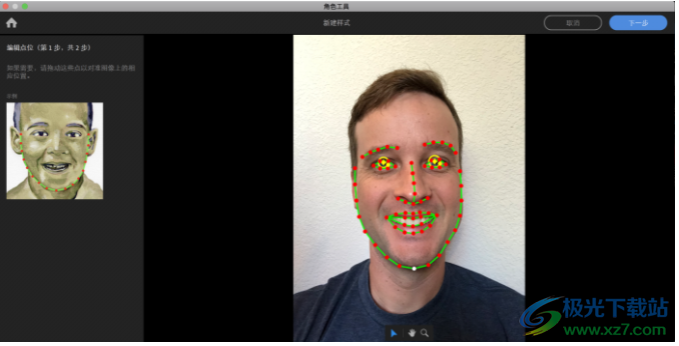
2、在 Character Animator 中打开的图像,带有定义其面部特征端点的虚线。必要时,可拖动这些点以对齐图像。完成后,单击“下一步”。
在编辑样式的“编辑点”屏幕中,选择点最多的面部特征决定显示哪个示例图像。
定义端点
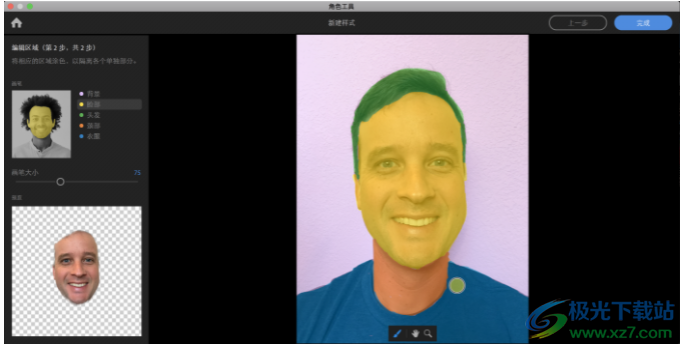
3、通过对相应的区域进行涂色,定义面部的各个部位。可使用滑块调整画笔大小。完成后,单击“完成”。创建完成后,新样式会作为第一个样式显示在“样式”列表中。
编辑区域
将新样式应用于人偶。
生成人偶
调整完设置并将角色准备就绪之后,要生成人偶,请单击右上角的人偶。人偶生成并在录制工作区中自动打开。
要进一步操纵人偶,请在“操纵”工作区中打开人偶。还可在 Photoshop 中对人偶进行编辑。
要在 Photoshop 中打开人偶,请打开“编辑”>“编辑原稿”。
下载地址
- Pc版
adobe Character Animator 2019中文版 v2.1.1.7 官方版
本类排名
本类推荐
装机必备
换一批- 聊天
- qq电脑版
- 微信电脑版
- yy语音
- skype
- 视频
- 腾讯视频
- 爱奇艺
- 优酷视频
- 芒果tv
- 剪辑
- 爱剪辑
- 剪映
- 会声会影
- adobe premiere
- 音乐
- qq音乐
- 网易云音乐
- 酷狗音乐
- 酷我音乐
- 浏览器
- 360浏览器
- 谷歌浏览器
- 火狐浏览器
- ie浏览器
- 办公
- 钉钉
- 企业微信
- wps
- office
- 输入法
- 搜狗输入法
- qq输入法
- 五笔输入法
- 讯飞输入法
- 压缩
- 360压缩
- winrar
- winzip
- 7z解压软件
- 翻译
- 谷歌翻译
- 百度翻译
- 金山翻译
- 英译汉软件
- 杀毒
- 360杀毒
- 360安全卫士
- 火绒软件
- 腾讯电脑管家
- p图
- 美图秀秀
- photoshop
- 光影魔术手
- lightroom
- 编程
- python
- c语言软件
- java开发工具
- vc6.0
- 网盘
- 百度网盘
- 阿里云盘
- 115网盘
- 天翼云盘
- 下载
- 迅雷
- qq旋风
- 电驴
- utorrent
- 证券
- 华泰证券
- 广发证券
- 方正证券
- 西南证券
- 邮箱
- qq邮箱
- outlook
- 阿里邮箱
- icloud
- 驱动
- 驱动精灵
- 驱动人生
- 网卡驱动
- 打印机驱动
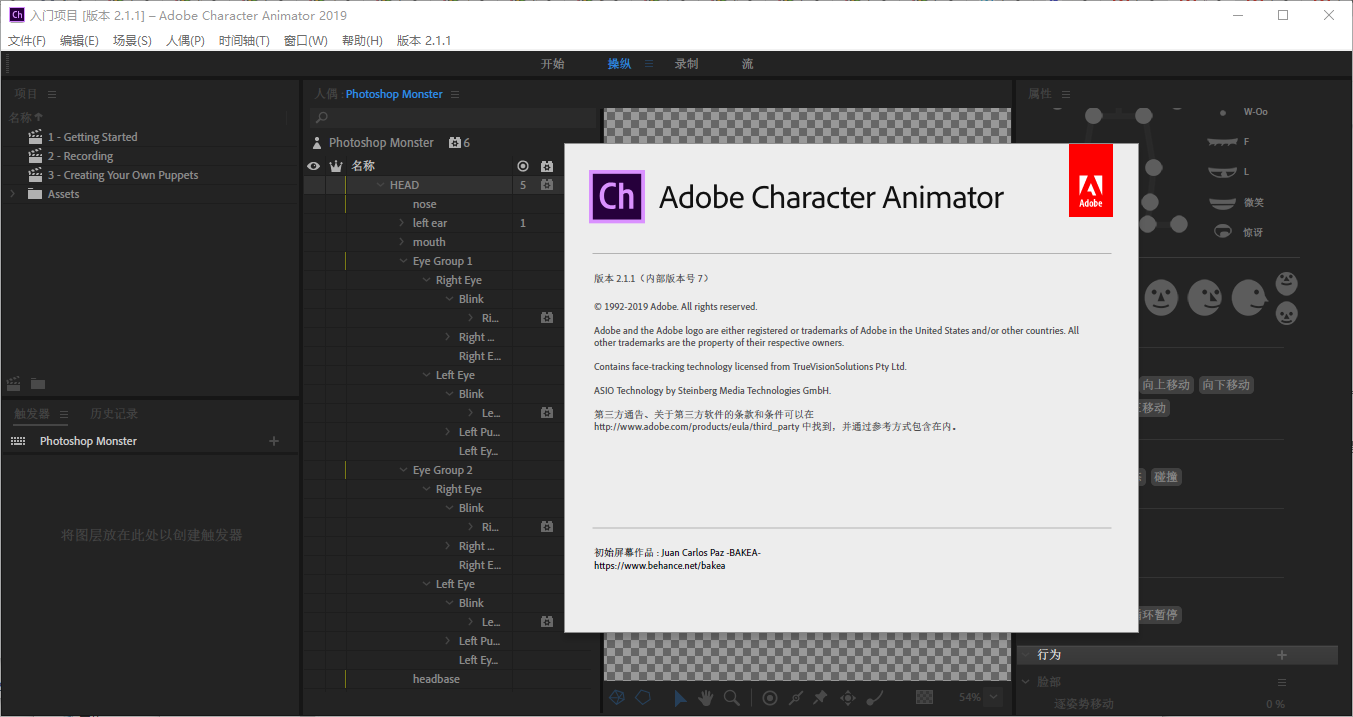

































网友评论